Epson Stylus TX219 – страница 3
Инструкция к Струйному Многофункциональному Устройству Epson Stylus TX219
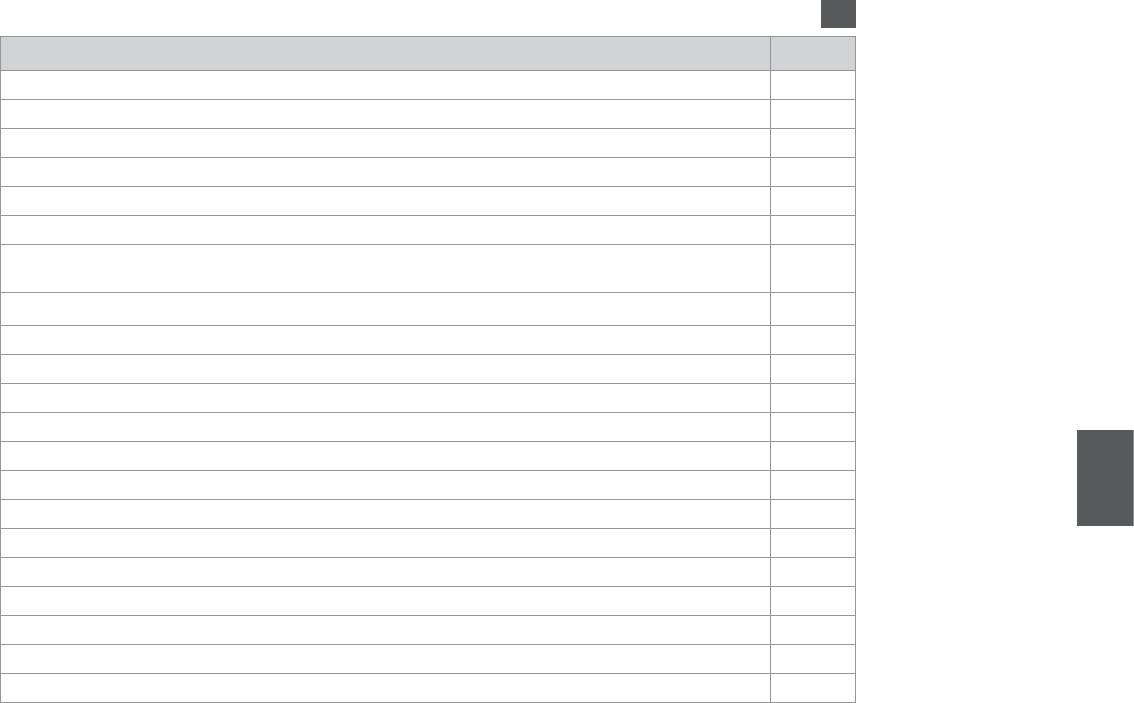
AR
. . .
E-01
. .
E-02
. .
E-10
x. R & 16 .
I-01
.
I-10
R & 18 . .
I-11
. . x
W-01
.
R & 49 .
W-02
x. R & 48
W-03
R & 43 . x . .
W-04
x. R & 16
W-05
R & 43 . .LCD ()
W-10
R & 43 . .LCD ()
W-11
LCD. R & 43 ()
W-13
. .
W-20
. .
W-21
. .
W-22
. .
W-23
. .
W-30
.No Yes .
W-40
R & 43 . LCD ()
W-41
41
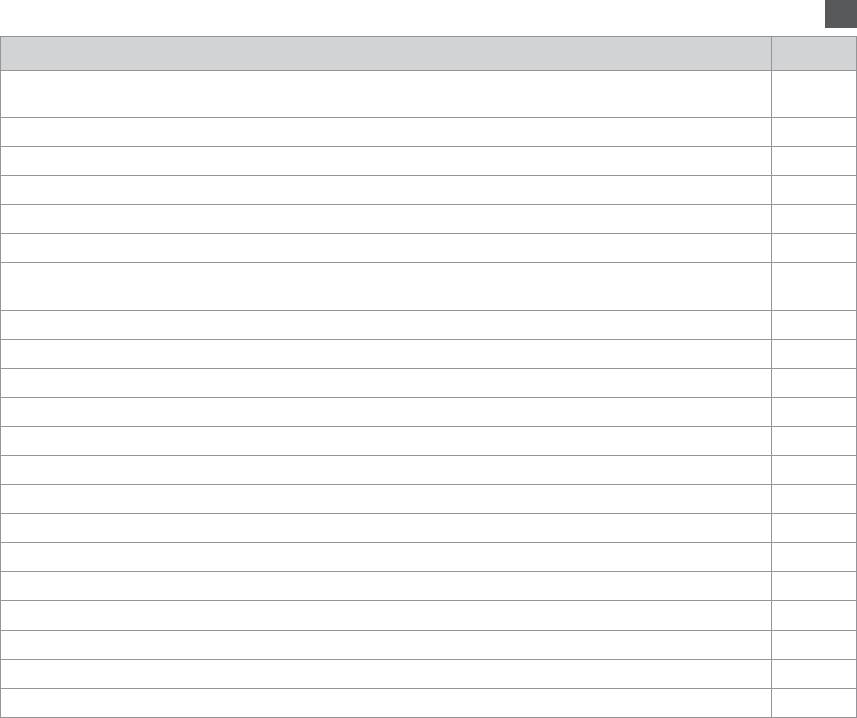
FA
Epson . .
E-01
.
. Epson .
E-02
. Epson .
E-10
R & 16 . x .
I-01
. .
I-10
R & 18 . .
I-11
Epson . x
W-01
. Epson .
R & 49 . .
W-02
R & 48 . x .
W-03
R & 43 . x . .
W-04
R & 16 . x
W-05
R & 43 . . LCD ()
W-10
R & 43 . . LCD ()
W-11
R & 43 . LCD ()
W-13
. .
W-20
. .
W-21
. .
W-22
. .
W-23
. .
W-30
. No Yes .
W-40
R & 43 . LCD ()
W-41
42

Replacing Ink
c
Ink Cartridge Handling Precautions
c
Меры предосторожности при обращении с
Cartridges
O
Never move the print head by hand.
картриджами
O
Никогда не двигайте печатающую головку рукой.
Замена картриджей
O
Some ink is consumed from all cartridges during
the following operations: print head cleaning and
O
При выполнении следующих операций расходуется
Заміна чорнильних
ink charging when an ink cartridge is installed.
некоторое количество чернил из всех картриджей:
прочистка печатающей головки и прокачка чернил при
картриджів
O
For maximum ink eciency, only remove an ink
установке чернильного картриджа.
cartridge when you are ready to replace it. Ink
O
Для экономии чернил извлекайте картридж, только
cartridges with low ink status may not be used
когда его требуется заменить. Картриджи с низким
when reinserted.
уровнем чернил запрещается использовать повторно.
O
Epson recommends the use of genuine Epson ink
O
Epson рекомендует использовать только оригинальные
чернильные картриджи Epson. Компания Epson не
cartridges. Epson cannot guarantee the quality
может гарантировать качество и надежность чернил
or reliability of non-genuine ink. The use of
других производителей. Использование чернил других
non-genuine ink may cause damage that is not
производителей может привести к повреждениям,
covered by Epson’s warranties, and under certain
которые не входят в гарантийные обязательства Epson.
circumstances, may cause erratic printer behavior.
В определенных условиях эти чернила также могут стать
Information about non-genuine ink levels may
причиной непредсказуемого поведения принтера. При
not be displayed, and use of non-genuine ink is
использовании чернил других производителей может
recorded for possible use in service support.
неправильно отображаться их уровень. При этом также
ведется сбор сведений, которые могут понадобиться в
O
Make sure you have a new ink cartridge before
службе поддержки.
you begin replacement. Once you start replacing
O
Перед заменой убедитесь, что картридж на замену
a cartridge, you must complete all the steps in one
является новым. Приступив к замене картриджа,
session.
необходимо пройти процедуру полностью за один раз.
O
Leave the expended cartridge installed until you
O
Не извлекайте израсходованный картридж, пока не
получите новый картридж на замену. Иначе чернила,
have obtained a replacement. Otherwise the ink
оставшиеся в дюзах печатающей головки, могут
remaining in the print head nozzles may dry out.
засохнуть.
O
Do not open the ink cartridge package until you
O
Не открывайте упаковку картриджа, пока не
are ready to install it in the printer. The cartridge is
подготовитесь к установке картриджа в принтер.
vacuum packed to maintain its reliability.
Картриджи поставляются в герметичных упаковках для
обеспечения их надежности.
O
Other products not manufactured by Epson may
O
Использование продуктов, не произведенных Epson,
cause damage that is not covered by Epson’s
может привести к повреждениям, которые не входят
warranties, and under certain circumstances, may
в гарантийные обязательства Epson. В определенных
cause erratic printer behavior.
условиях они также могут стать причиной
непредсказуемого поведения принтера.
O
Do not turn o the printer during ink charging as
this will waste ink.
O
Не выключайте принтер при заправке чернил, иначе
увеличится их расход.
O
When an ink cartridge is expended, you cannot
O
Печать становится невозможной после опустошения
continue printing even if the other cartridges still
картриджа, даже если в других картриджах еще
contain ink.
содержатся чернила.
43
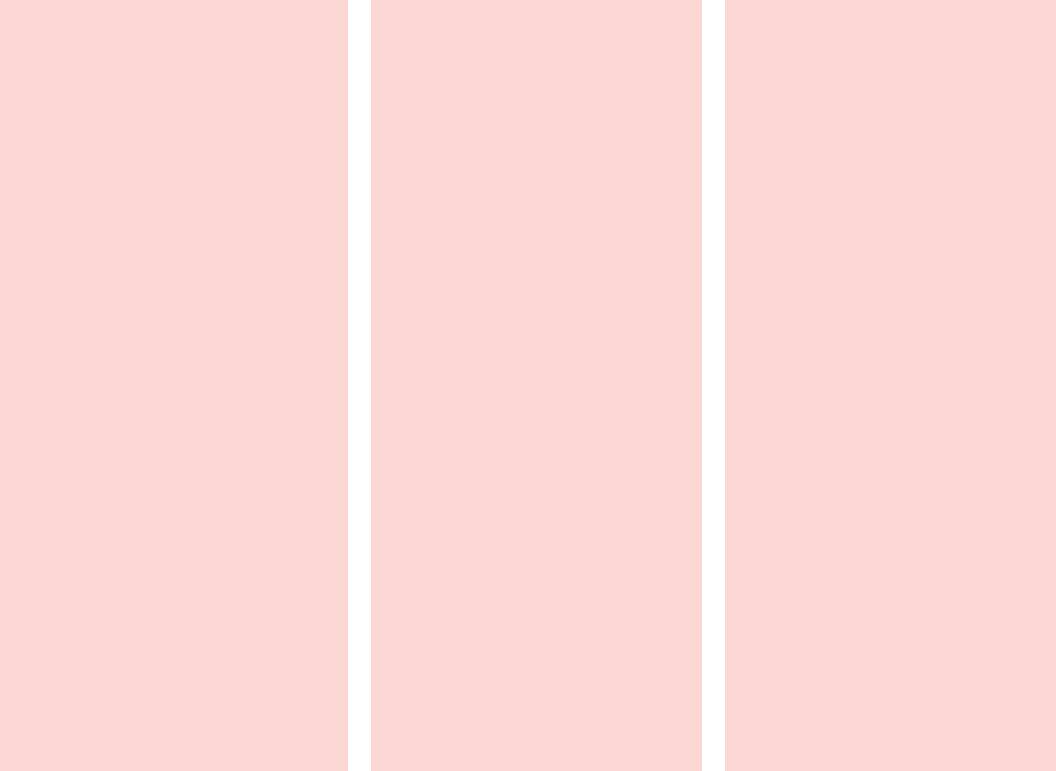
c
Застереження щодо роботи з картриджами
c
c
O
Ніколи не пересувайте друкувальну голівку
.
O
.
O
руками.
O
O
O
Трохи чорнила витрачається з усіх картриджів, коли
:
:
виконується очищення друкувальної голівки та
.
.
коли під час установлення чорнильного картриджа
відбувається заправка чорнилом.
O
O
O
Для максимально ефективного використання
.
чорнила витягайте картридж, лише коли
.
маєте для нього заміну. Витягнуті і встановлені
.
.
повторно картриджі з низьким рівнем чорнила
використовувати неможливо.
Epson Epson
O
Epson
O
O
Рекомендується використовувати лише
Epson .
Epson .
оригінальні чорнильні картриджі Epson. Компанія
.
.
Epson не гарантує якість і надійність чорнила
Epson
інших виробників. Використання чорнила інших
Epson
виробників може спричинити пошкодження, на які
.
не поширюються надані компанією Epson гарантії,
.
а за певних обставин – призвести до неправильної
роботи принтера. Інформація про рівень чорнила
.
інших виробників може не відображатися, а факт
.
O
використання такого чорнила реєструється для
.
O
потреб служби технічної підтримки.
.
.
O
Перш ніж почати заміну, переконайтеся, що маєте
.
новий картридж. Почавши заміну картриджа, ви
O
маєте виконати всі зазначені кроки за один сеанс.
.
O
O
Залиште порожній картридж на місці, доки
.
.
знайдете для нього заміну. В іншому разі чорнило,
.
O
яке залишилося в соплах голівки, може засохнути.
.
O
O
Відкривайте упаковку картриджа лише
.
.
безпосередньо перед його встановленням у
.
принтер. Задля забезпечення якості картридж
O
герметично запаковано.
Epson
Epson
O
O
Продукти інших виробників можуть спричинити
Epson
пошкодження, на які не поширюються надані
.
Epson
компанією Epson гарантії компанії, а за певних
обставин – призвести до неправильної роботи
O
.
принтера.
.
O
Не вимикайте принтер під час заправки чорнила,
O
O
оскільки це може призвести до надмірних витрат
.
чорнила.
.
O
O
Не можна друкувати з одним порожнім
картриджем, навіть якщо в інших картриджах є
.
чорнило.
44

Q
To replace an ink cartridge before it is expended, press the Index Sheet and u Scan buttons at the same time to
enter Setup mode. Then, use the l or r buttons to select Ink Cartridge Replacement, and then press the x Start
button. Next, go to step B in the following instructions.
Чтобы заменить чернильный картридж до его опустошения, одновременно нажмите кнопки Index Sheet
и u Scan, чтобы перейти в режим настройки. Затем с помощью кнопок l и r выберите пункт Замена черн.
картриджа, а затем нажмите кнопку x Start. Затем перейдите к шагу B приведенных ниже инструкций.
Для заміни картриджа перш ніж він спорожніє, одночасно натисніть кнопки Index Sheet і u Scan, щоб
увімкнути режим налаштування. Потім натисніть кнопку l або r, щоб обрати пункт Заміна чорн. картриджа;
далі натисніть кнопку x Start. Потім перейдіть до кроку B нижченаведених вказівок.
l . u Scan Index Sheet
. B .x StartInk Cartridge Replacement r
. u Scan Index Sheet
. x Start Ink Cartridge Replacement r l
. B
A B
c
Never open the cartridge cover
while the print head is moving.
Никогда не открывайте крышку
отсека для картриджей, пока
двигается печатающая головка.
Ніколи не відкривайте кришку
картриджа під час руху
друкувальної голівки.
Check the color to replace.
Open.
.
Проверьте цвет картриджа, который
Откройте.
требуется заменить.
Відкрийте.
.
Перевірте колір картриджа для заміни.
.
.
.
.
45
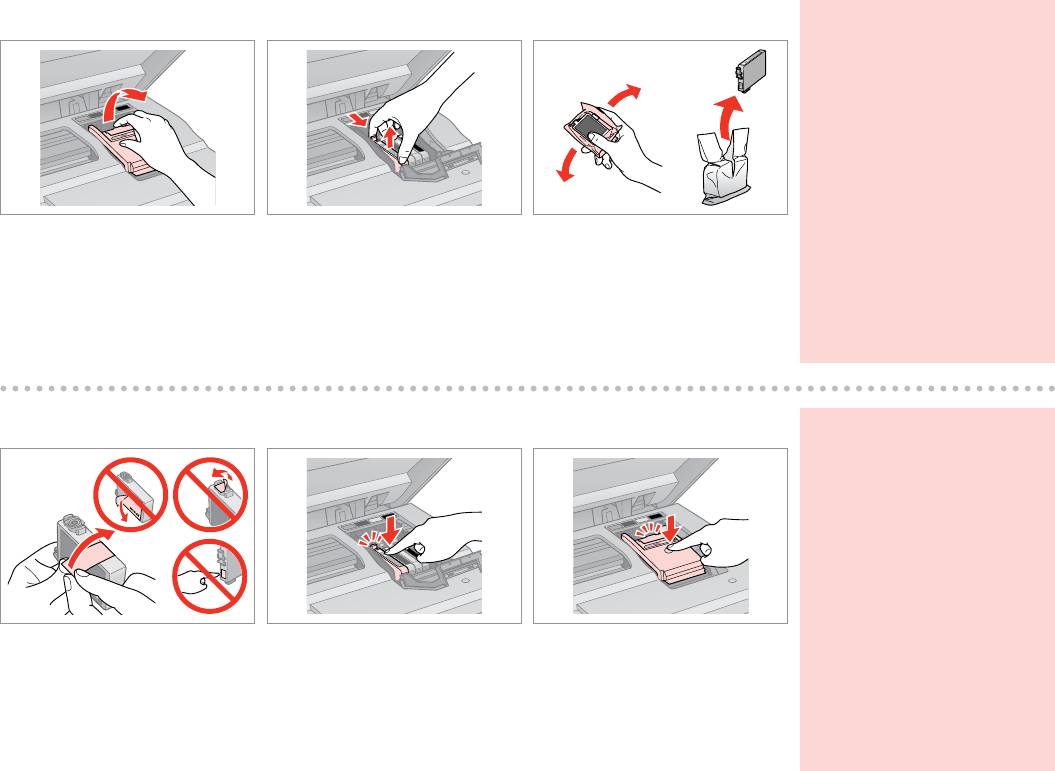
46
C D E
c
Be careful not to break the hooks
on the side of the ink cartridge.
Соблюдайте осторожность,
чтобы не сломать крючки на
боковой стороне.
Будьте обережні і не зламайте
гачки збоку на картриджі.
.
Open.
Remove.
Shake new cartridge.
Откройте.
Извлеките.
Встряхните новый картридж.
.
Відкрийте.
Витягніть.
Струсніть новий картридж.
.
.
.
.
.
.
F G H
c
If you nd it dicult to close
the cover, press down on each
cartridge until it clicks into place.
Если крышка закрывается с
трудом, надавите на каждый
картридж до щелчка.
Якщо закрити кришку
складно, натисніть на кожен
картридж, щоб він із клацанням
зафіксувався.
Remove the yellow tape.
Insert and push.
Close.
Снимите желтую ленту.
Вставьте и надавите.
Закройте.
Видаліть жовту стрічку.
Вставте і натисніть.
Закрийте.
.
.
.
.
.
.
.
.
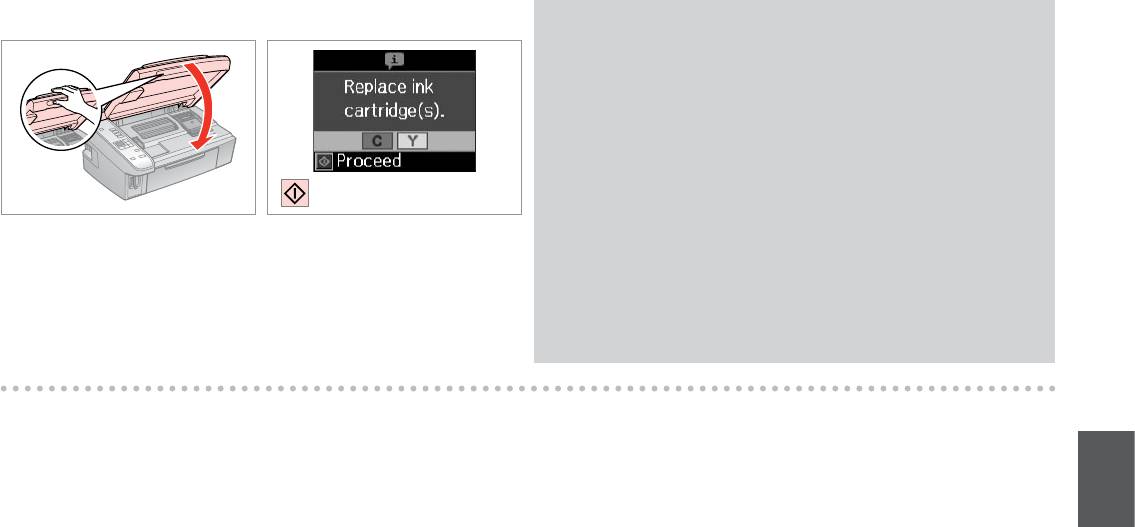
I
J
Q
If you had to replace an ink cartridge during copying, to ensure copy
quality after ink charging is nished, cancel the job that is copying and
start again from placing the originals.
Если пришлось заменить картридж во время копирования, то,
чтобы обеспечить качество копирования после заправки чернил,
отмените задание копирования и повторите процедуру с момента
расположения оригиналов.
Якщо картридж довелося замінити під час копіювання, для отримання
якісної копії після заправки чорнила скасуйте поточне завдання
Close.
Start charging ink.
копіювання і почніть процес знову – із розміщення оригіналів.
Закройте.
Начните заправку чернил.
-
-
Закрийте.
Почніть заправляти чорнило.
.
.
.
.
.
.
47
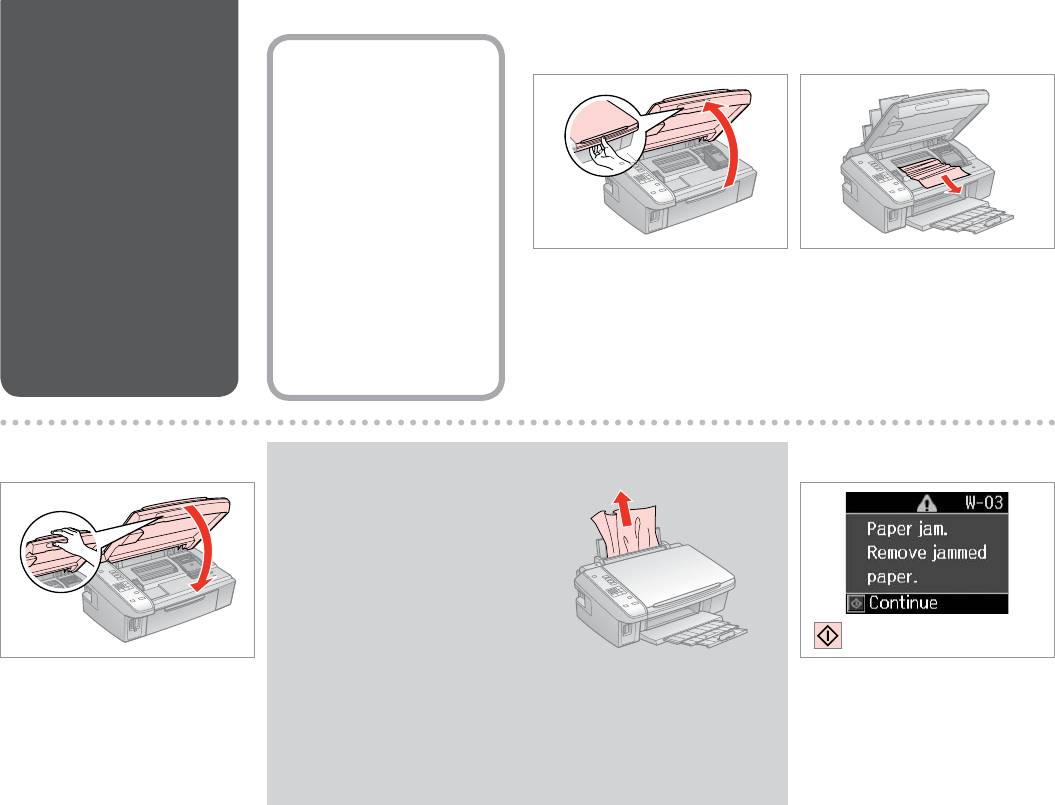
Paper Jam
A
B
Paper Jam - jammed
Замятие бумаги
inside 1
Застрягання паперу
Замятие бумаги –
замятие внутри 1
Застрягання
паперу – застрягання
всередині
пристрою 1
Open.
Remove.
Откройте.
Извлеките.
-
Відкрийте.
Витягніть.
1
.
.
-
.
.
1
C
Q
D
If paper still remains near the rear
feeder, gently pull it out.
Если в заднем устройстве подачи
осталась бумага, аккуратно
вытяните ее.
Якщо біля заднього лотка подачі
залишається папір, обережно
витягніть його.
Close.
Press to resume printing.
Закройте.
.
Нажмите данную кнопку, чтобы
возобновить печать.
Закрийте.
Натисніть, щоб відновити процес
.
друкування.
.
.
.
.
48
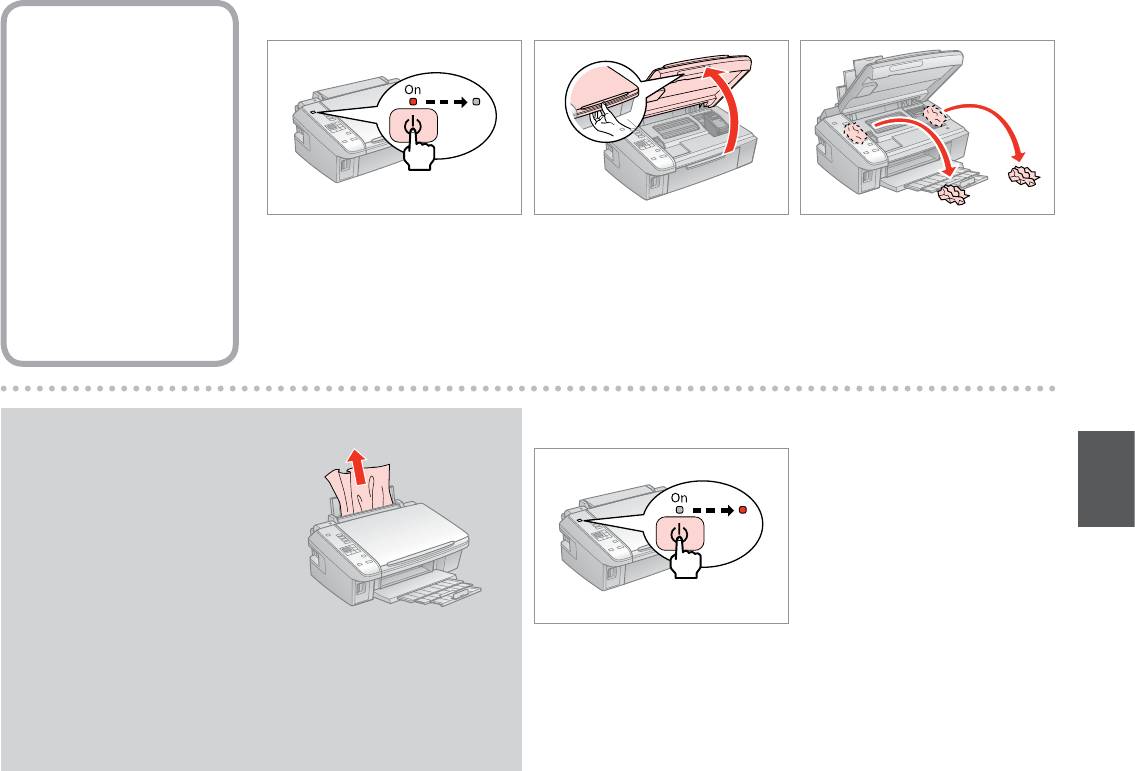
A B C
Paper Jam - jammed
inside 2
Замятие бумаги –
замятие внутри 2
Застрягання
паперу – застрягання
всередині
пристрою 2
Turn o .
Open.
Remove.
Выключите устройство.
Откройте.
Извлеките.
-
Вимкніть.
Відкрийте.
Витягніть.
2
.
.
.
-
.
.
.
2
Q
D
If paper still remains near the rear
feeder, gently pull it out.
Если в заднем устройстве подачи
осталась бумага, аккуратно
вытяните ее.
Якщо біля заднього лотка подачі
залишається папір, обережно
витягніть його.
Turn on.
.
Включите устройство.
Увімкніть.
.
.
.
49
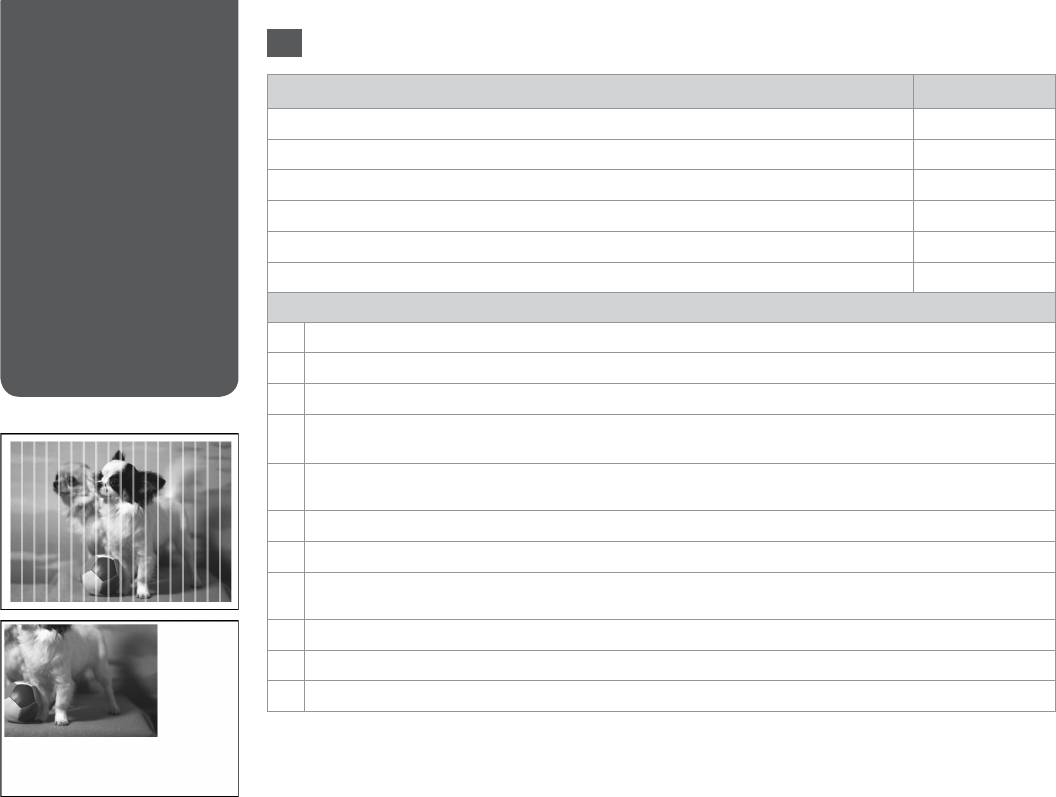
EN
Try the following solutions in order from the Top. For further information, see your online User’s Guide.
Print Quality/Layout
Problems
Problems Solution No.
Проблемы
You see banding (light lines) in your printouts or copies.
ABCDFH
с качеством
Your printout is blurry or smeared.
ABCDEG
или макетом печати
Your printout is faint or has gaps.
ABCF
Проблеми з якістю
Your printout is grainy.
D
друку/ макетом
You see incorrect or missing colors.
CF
/
The image size or position is incorrect.
AIJK
Solutions
/
A
Make sure you selected the correct paper setting for the loaded paper. R & 14
B
Make sure the printable side (the whiter or glossier side) of the paper is facing in the right direction. R & 16
C
Clean the print head. R & 32
D
Align the print head. R & 34
If quality is not improved, try aligning using the printer driver utility. See your online User’s Guide to align the print head.
E
To clean the inside of the printer, make a copy without placing a document on the document table. For further information,
see your online User’s Guide.
F
Use up ink cartridge within six months of opening vacuum package. R & 43
G
Try to use genuine Epson ink cartridges and paper recommended by Epson.
H
If a moiré (cross-hatch) pattern appears on your copy, change the zoom setting or shift the position of your original.
R & 20, 23
I
Make sure you loaded paper and placed the original correctly. R & 16, 20
J
If the edges of the copy or photo are cropped o, move the original slightly away from the corner. R & 20
K
Clean the document table. See your online User’s Guide.
50
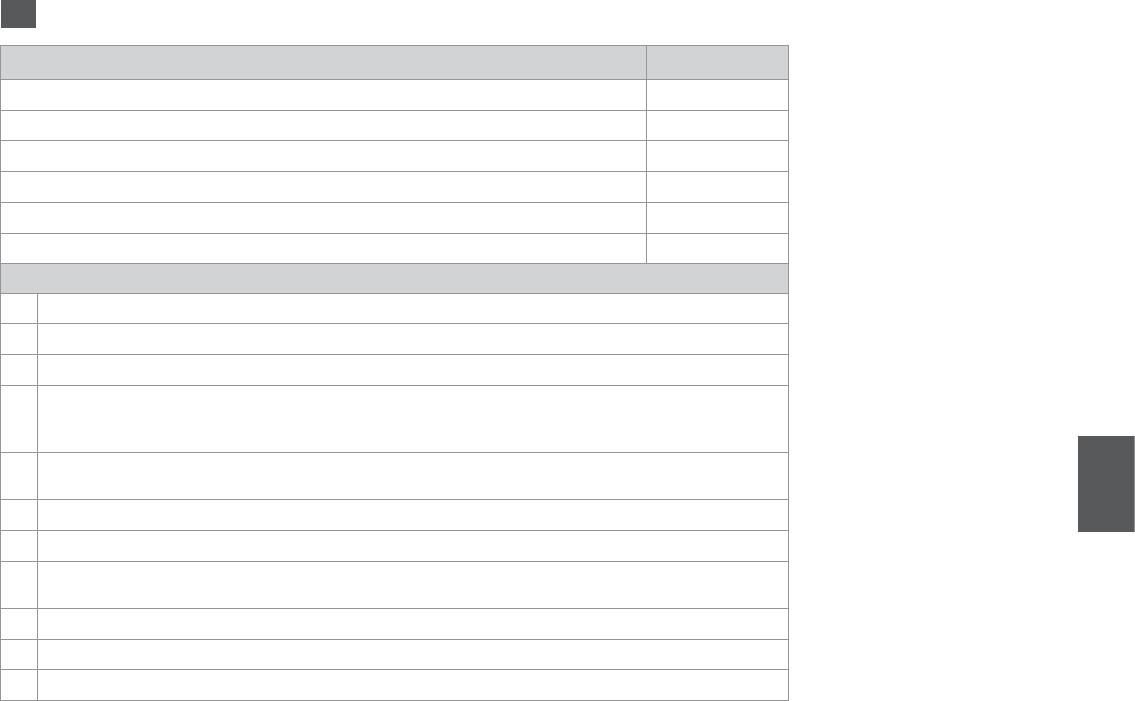
RU
Попробуйте воспользоваться приведенными ниже решениями, начиная с верхнего. Дополнительную
информацию см. в интерактивном Руководстве пользователя.
Проблемы Номер решения
На отпечатках или копиях наблюдаются полосы (светлые линии).
ABCDFH
Расплывчатый или смазанный отпечаток.
ABCDEG
Бледный отпечаток или есть пропуски.
ABCF
Зернистый отпечаток.
D
Цвета неправильные или отсутствуют.
CF
Неправильные размер или положение изображения.
AIJK
Решения
A
Убедитесь, что для загруженной бумаги выбрана правильная настройка R & 14
B
Убедитесь, что печатная (белая или глянцевая) сторона бумаги ориентирована в правильном направлении. R & 16
C
Очистите печатающую головку R & 32
D
Выровняйте печатающую головку.. R & 34
Если качество не улучшилось, попробуйте выровнять головку с помощью утилиты драйвера принтера. Информацию о
выравнивании головки см. в интерактивном Руководстве пользователя.
E
Чтобы очистить внутреннюю часть принтера, сделайте копию, не помещая документ на плоскость для документов.
Дополнительную информацию см. в интерактивном Руководстве пользователя.
F
Картридж должен быть израсходован в течение шести месяцев после открытия герметичной упаковки. R & 43
G
Попробуйте использовать оригинальные картриджи Epson и бумагу, рекомендованную Epson.
H
Если на копии появляется шаблон муара (перекрестная штриховка), измените значение параметра масштаба или
сместите свой оригинал. R & 20, 23
I
Проверьте загрузку бумаги и правильное размещение оригинала. R & 16, 20
J
Если края копии или фотографии обрезаны, переместите оригинал на небольшое расстояние от угла. R & 20
K
Очистите плоскость для документов. См. интерактивное Руководство пользователя.
51
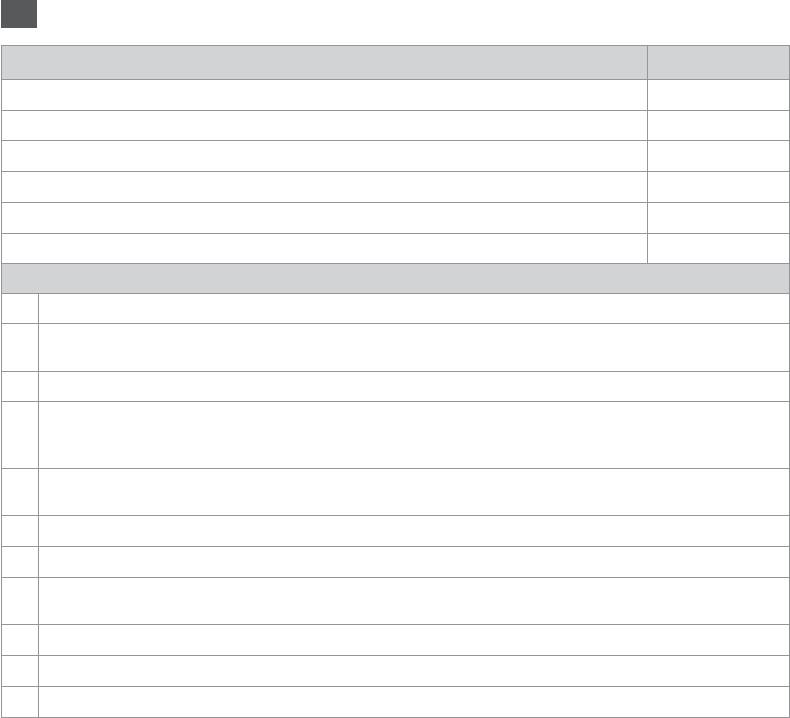
52
UK
Спробуйте застосувати запропоновані нижче вирішення проблеми у наведеному порядку. Щоб
отримати докладнішу інформацію, див. онлайновий Посібник користувача.
Проблеми Вирішення №
Світлі смуги на відбитках чи копіях.
ABCDFH
Нечіткий або змазаний відбиток.
ABCDEG
Відбиток блідий або має прогалини.
ABCF
Зернистий відбиток.
D
Неправильні або відсутні кольори.
CF
Неправильний розмір або розташування зображення.
AIJK
Вирішення
A
Переконайтеся, що для завантаженого паперу вказано відповідні настройки паперу. R & 15
B
Переконайтеся, що папір завантажено призначеною для друку стороною (білішою чи з глянцевим покриттям) у
відповідному напрямі. R & 16
C
Очистіть друкувальну голівку. R & 32
D
Вирівняйте друкувальну голівку. R & 34
Якщо якість друку не покращиться, виконайте вирівнювання за допомогою утиліти драйвера принтера. Для
вирівнювання друкувальної голівки див. онлайновий Посібник користувача.
E
Для очищення внутрішньої частини принтера виконайте копіювання, не розміщуючи документ на планшеті. Щоб
отримати докладнішу інформацію, див. онлайновий Посібник користувача.
F
Відкривши вакуумну упаковку, ви маєте використати картридж протягом шести місяців. R & 43
G
Намагайтеся користуватися тільки оригінальними картриджами Epson і папером, рекомендованим компанією Epson.
H
Якщо на копії надрукується муарове зображення (штрихування), змініть налаштування масштабу або пересуньте
оригінал. R & 20, 23
I
Переконайтеся, що ви правильно розташували оригінал і завантажили папірR & 16, 20
J
Якщо краї копії чи фотографії обрізані, трохи відсуньте оригінал від кутка планшета. R & 20
K
Очистіть планшет. Див. онлайновий Посібник користувача.
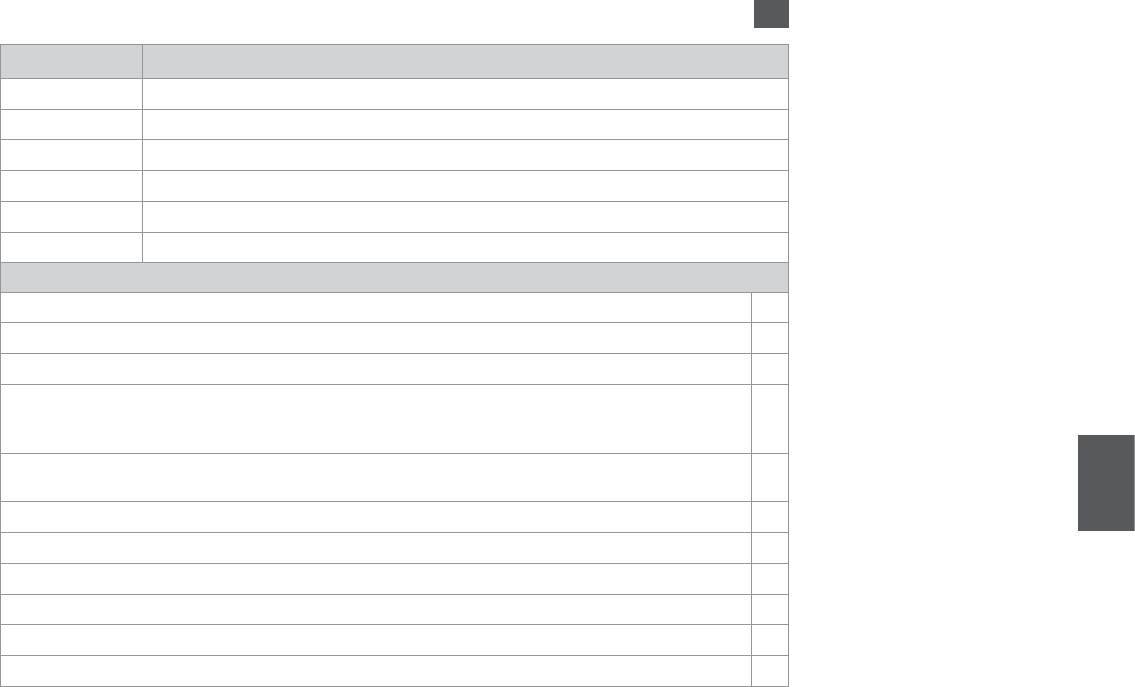
. .
AR
ABCDFH
. ()
ABCDEG
.
ABCF
.
D
.
CF
.
AIJK
.
R & 15 .
A
R & 16 . ()
B
R & 32 .
C
R & 34 .
D
.
.
.
E
.
R & 43 .
F
.Epson Epson
G
R & 20, 23 ./
H
R & 16, 20 .
I
R & 20 .
J
. .
K
53
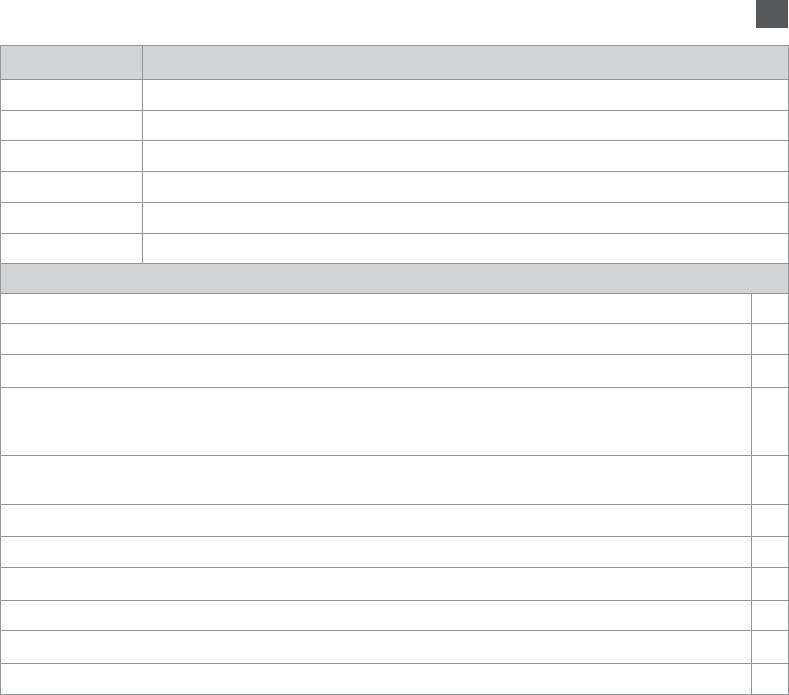
. .
FA
.
ABCDFH
. ()
ABCDEG
.
ABCF
.
D
.
CF
.
AIJK
.
R & 15 .
A
R & 16 . ()
B
R & 32 .
C
R & 34 .
D
.
.
.
E
.
R & 43 .
F
. Epson Epson
G
R & 20, 23 . ()
H
R & 16, 20 .
I
R & 20 .
J
. .
K
54
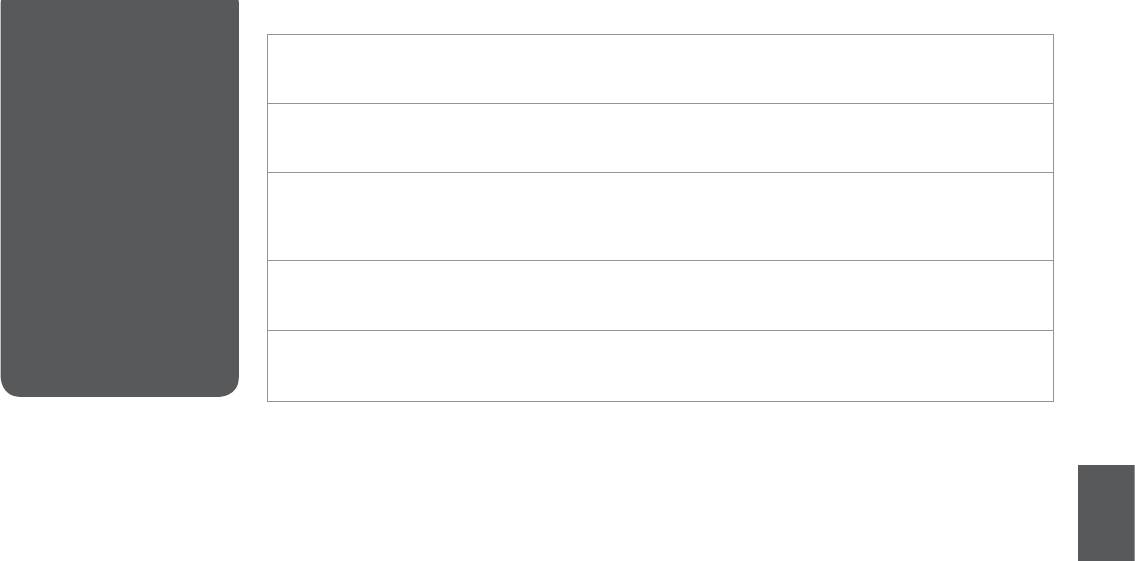
Contacting
If you cannot solve the problem using the troubleshooting information, contact customer support services for assistance. You can
Customer Support
get the contact information for customer support for your area in your online User’s Guide or warranty card. If it is not listed there,
contact the dealer where you purchased your product.
Обращение
Если не удается устранить проблему с помощью приведенных способов, обратитесь за помощью в службу поддержки.
в службу
Контактная информация службы поддержки в вашем регионе содержится в интерактивном Руководстве пользователя и
гарантийном формуляре. Если вашего региона там нет, свяжитесь с дилером, у которого был приобретен продукт.
поддержки
Якщо проблему не вдається вирішити за допомогою порад щодо усунення несправностей, зверніться по допомогу до
Зв'язок зі службою
служби технічної підтримки. Щоб знайти контактну інформацію служби технічної підтримки для вашого регіону, прогляньте
технічної підтримки
онлайновий Посібник користувача чи гарантійний талон. Якщо там цієї інформації немає, зверніться до дилера, у якого
придбано виріб.
.
.
.
.
.
.
55
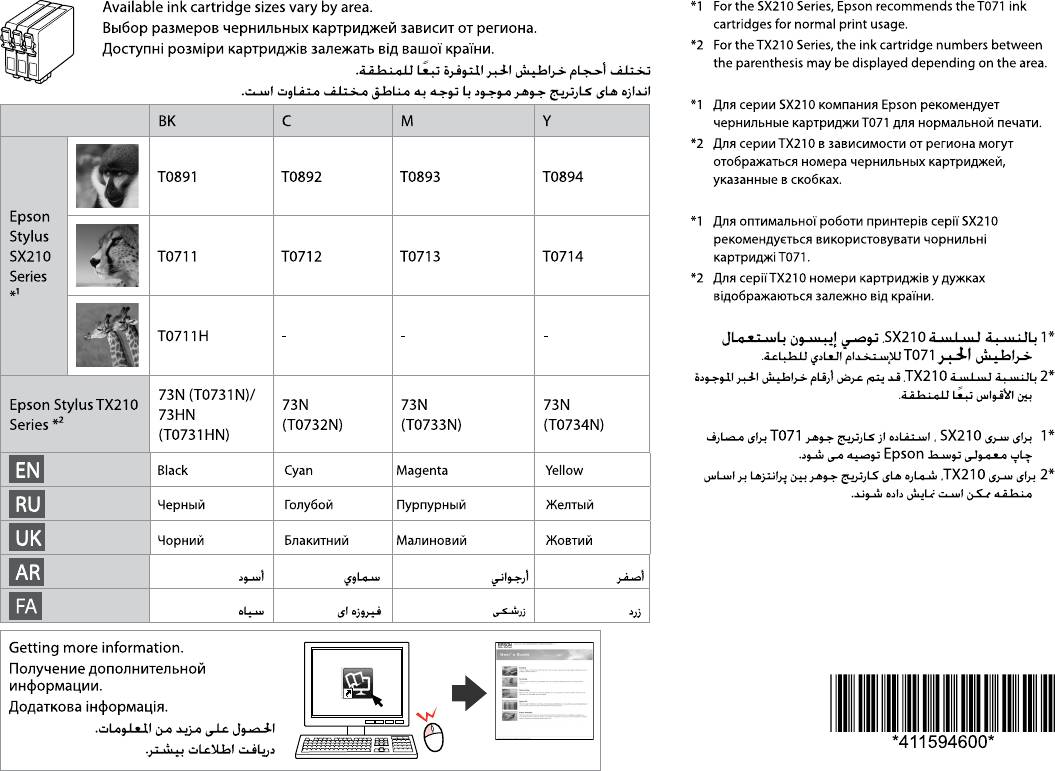
EN
RU
UK
AR
FA
Copyright © 2009 Seiko Epson
Corporation. All rights reserved.
Printed in XXXXXX






